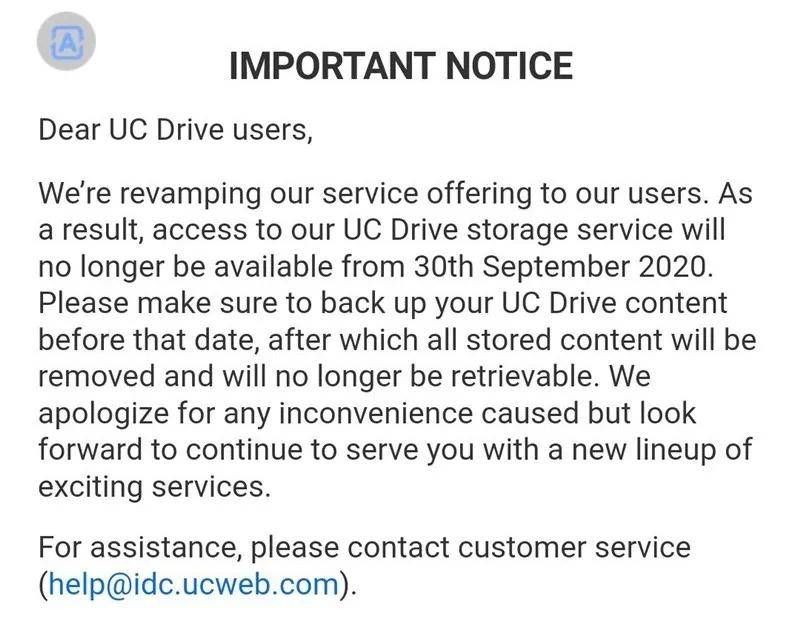在日常工作中,常常会碰到如何把 Excel 多个单元格中的内容拼接起来放到一个单元格中显示,比如目前有两列值,分别如下:
A1
A2
A3
A4
A5
A6
A7
A8
A9
A10和
A11
A12
A13
A14
A15
A16
A17
A18
A19
A20那么需求来了,需求是:把第一列的第1个值和第二列的第2个值拼接,第一列的第n个值和第二列的第n个值拼接,拼接的格式为:A1 + A2 = A1A2 那么如何拼接这个字符串呢?
步骤如下:
一、复制数据到 Excel 中
把第一列值复制到 Excel 的 A 列,第二列值复制到 Excel 的 C 列。如下:
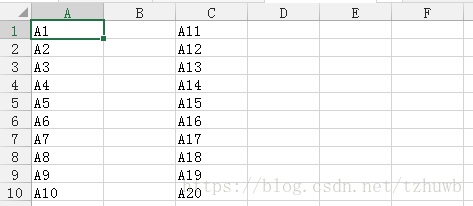
如果问:为啥为 C 列,而不为 B 列?就是说这里需要给 “空格加号空格”留出一列。
二、在 B 列输入“ + ”
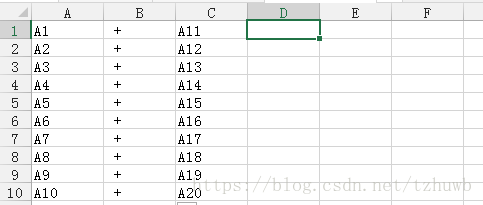
注意:加号的前后都有一个空格的。
三、在 D 列输入 “ = ”
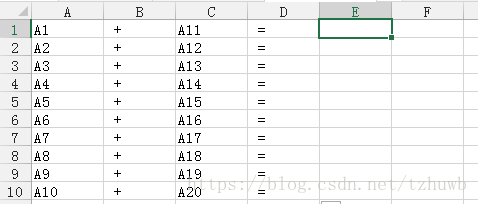
注意:等号的前后都有一个空格的。
四、在 E1 单元格输入“=A1&B1&C1&D1&A1&C1”
输入公式完成后, 需要按回车键,如下:
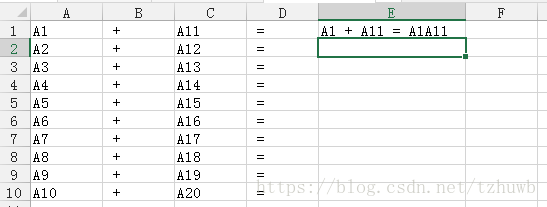
五、公式填满 E2 到 E10 单元格
选中 E1 单元格右下角的小方块,拖拉即可。
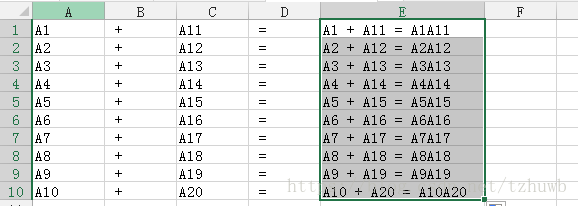
六、复制粘贴
到此,拼接完成,复制 E 列,可以粘贴到任何地方,如下:
A1 + A11 = A1A11
A2 + A12 = A2A12
A3 + A13 = A3A13
A4 + A14 = A4A14
A5 + A15 = A5A15
A6 + A16 = A6A16
A7 + A17 = A7A17
A8 + A18 = A8A18
A9 + A19 = A9A19
A10 + A20 = A10A20另、步骤四的其它方法
第四步除了输入“=A1&B1&C1&D1&A1&C1”,还可以输入“=concatenate(A1,B1,C1,D1,A1,C1)”或者“=phonetic(A1:D1)”。
这三种方式:第一种在上面已很详细的演示;第二种效果及步骤同第一种,请自行尝试;这里特别提一下第三种,比较特殊。
第三种如果输入公式,会出现如下结果:
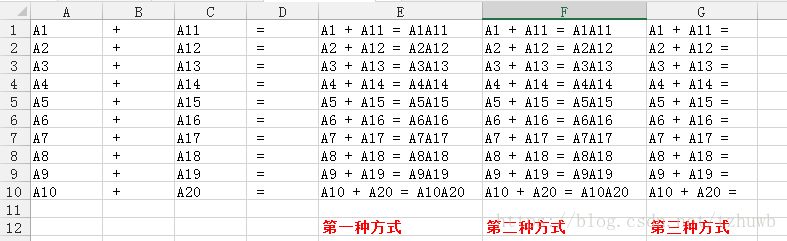
这是因为:第三种方法可以选择多个连续的单元格内容合并,如果用前面两种方法,则连接内容都需要一个格一个格的选择,而方法三则可以直接框选单元格,但只能选择连续的单元格区域,如果中间有不想拼接的列,则用不了公式。
如果想达到需求要的效果,而且想用公式三,则必须:
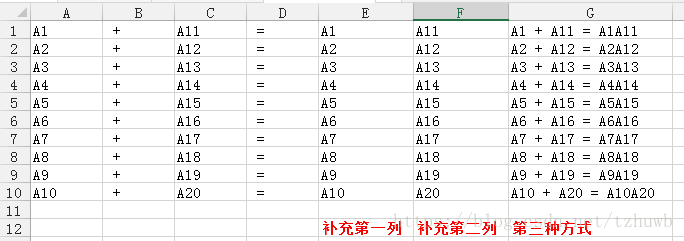
日常工作技巧,你学会了么^ ^